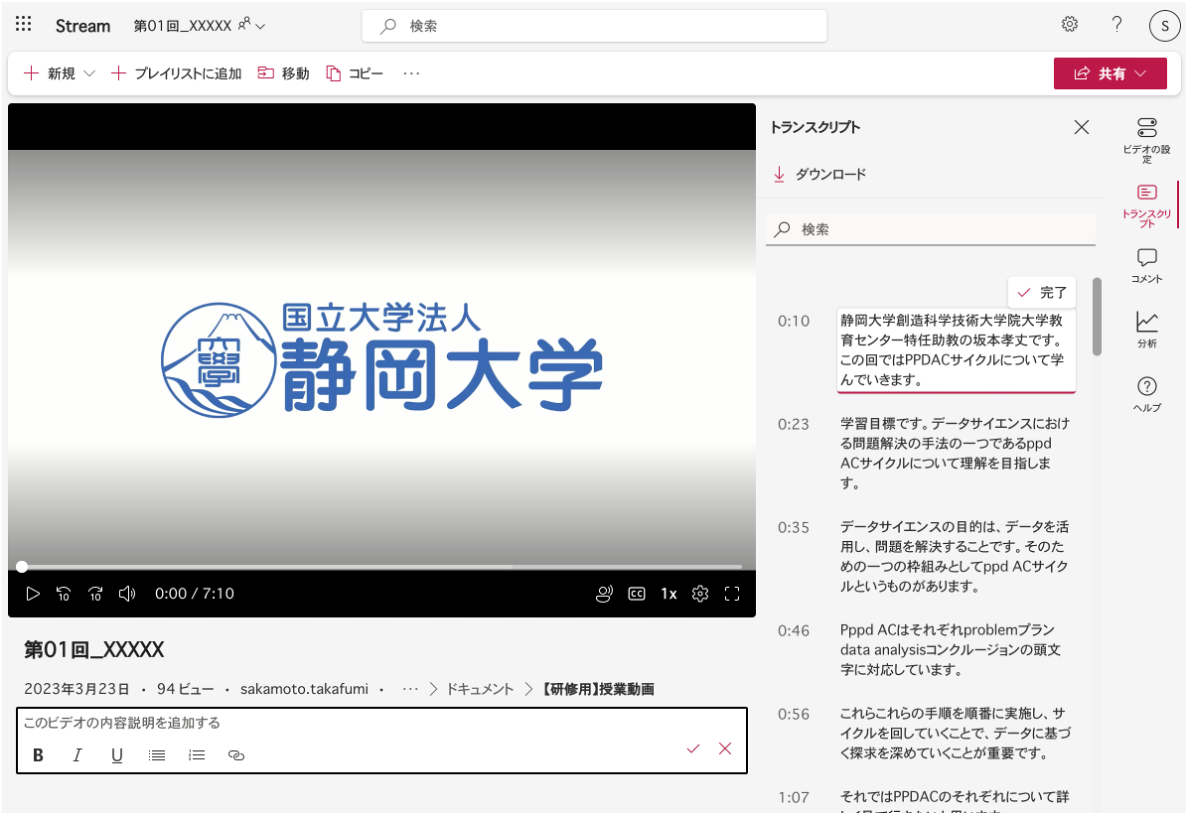1. OneDriveから動画ファイルをStreamで開く
Microsoft 365のOneDriveにアップロードした動画ファイルをStreamで開きます.ファイル名をクリックし,「開く」からStreamを選択します.
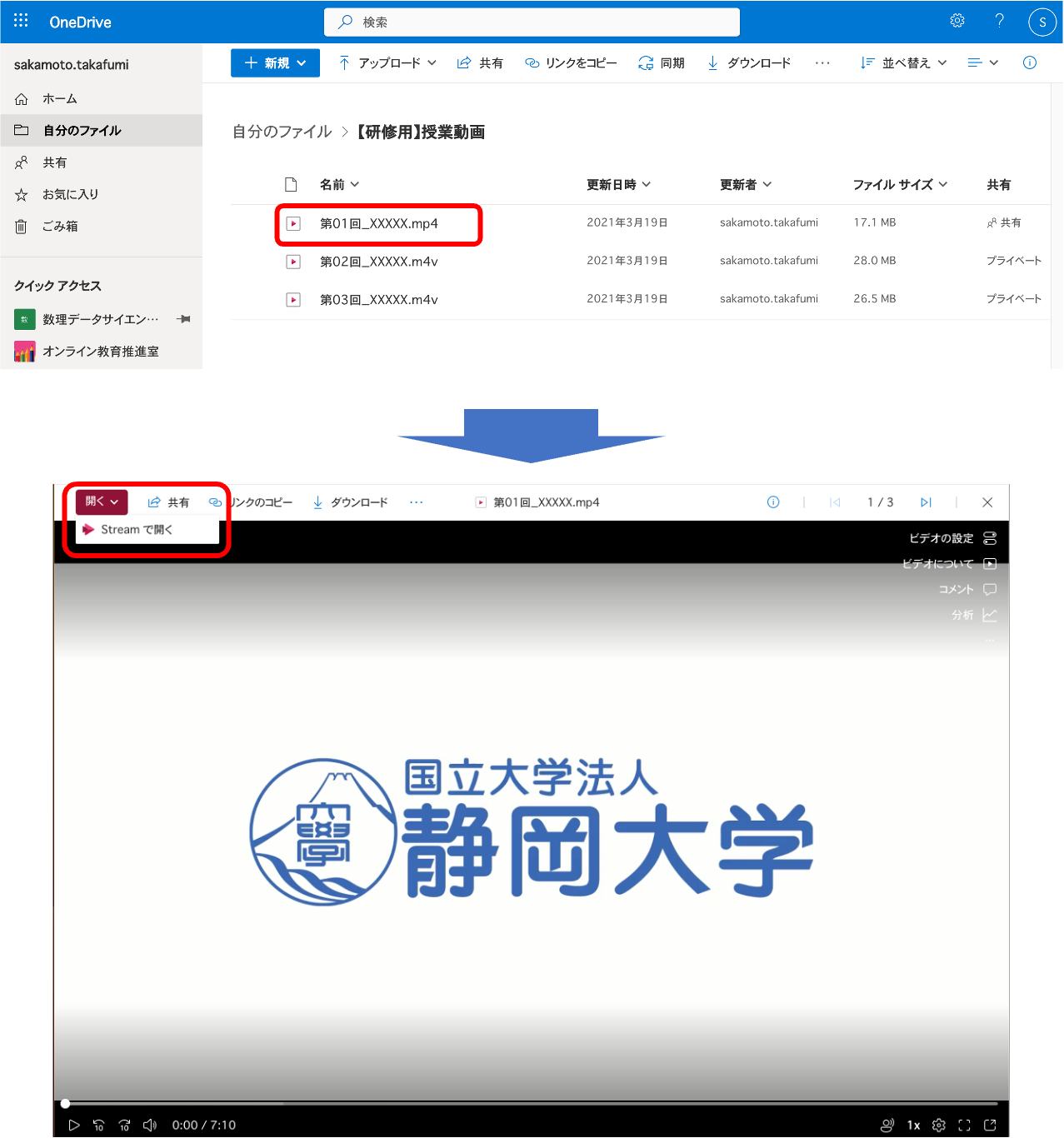
2. Streamで字幕を自動生成する
Streamの「ビデオの設定」からトランスクリプトとキャプションを選択し,「生成」をクリックします.
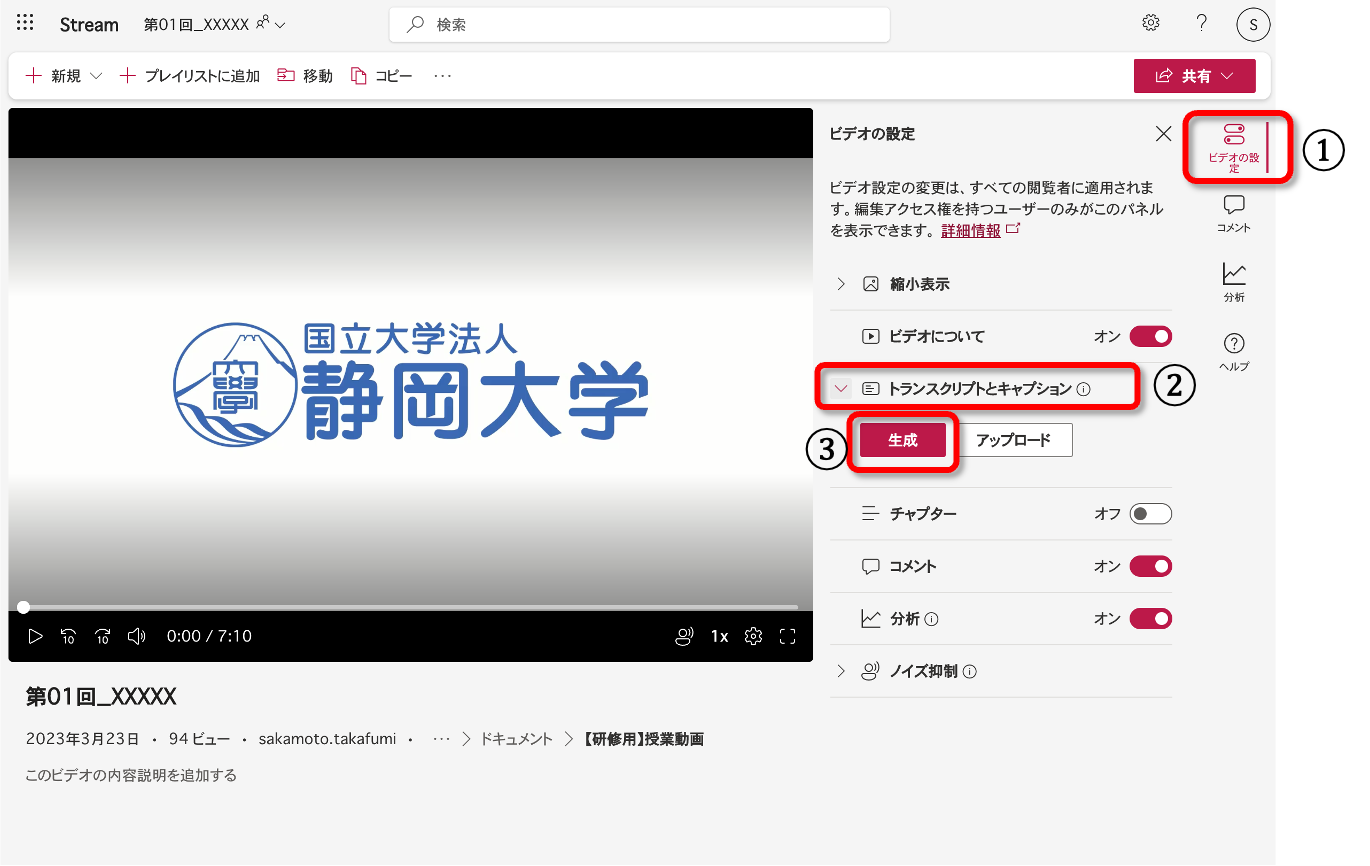
動画の音声の言語を選択します.
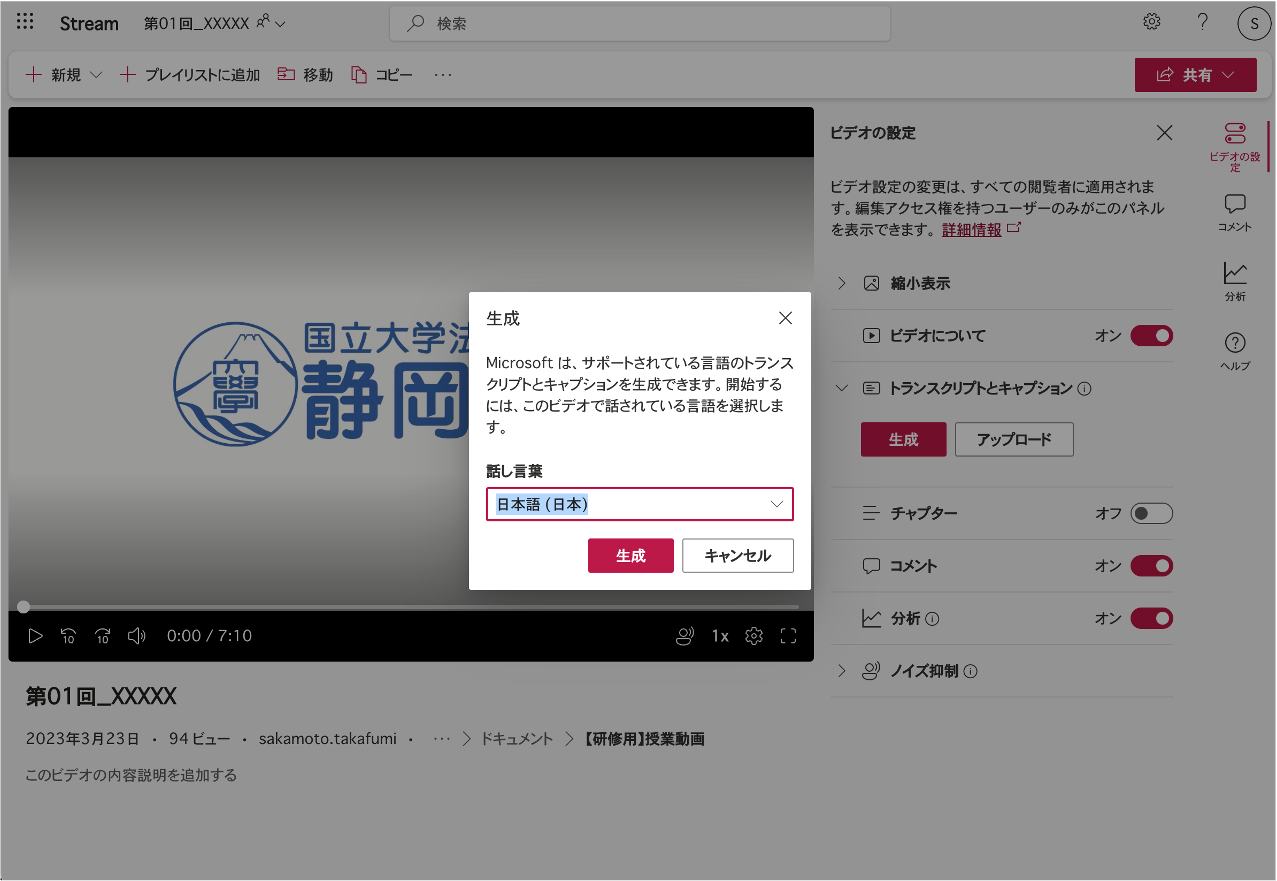
字幕の生成には少し時間がかかります.
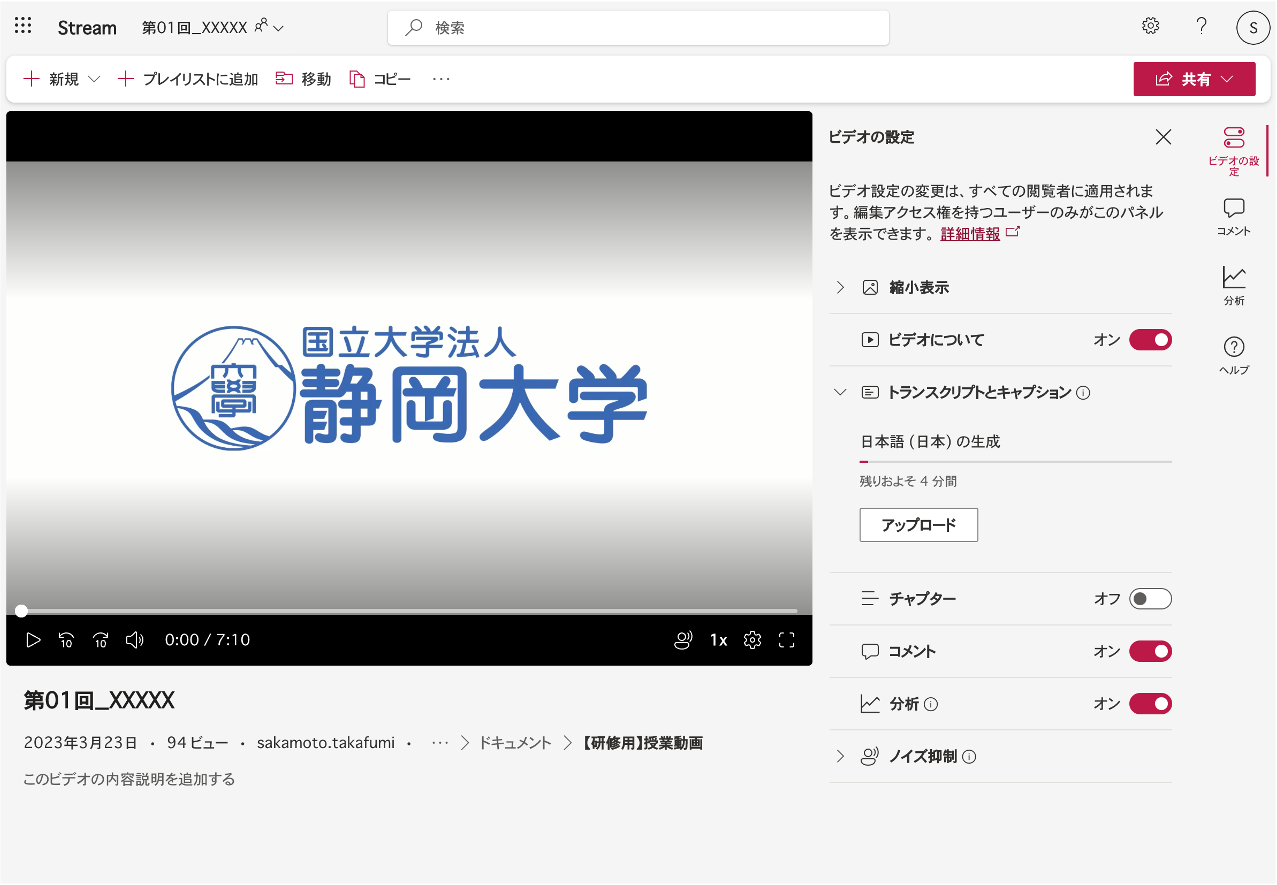
生成が完了すると生成した字幕のON/OFFを設定することが可能になります.
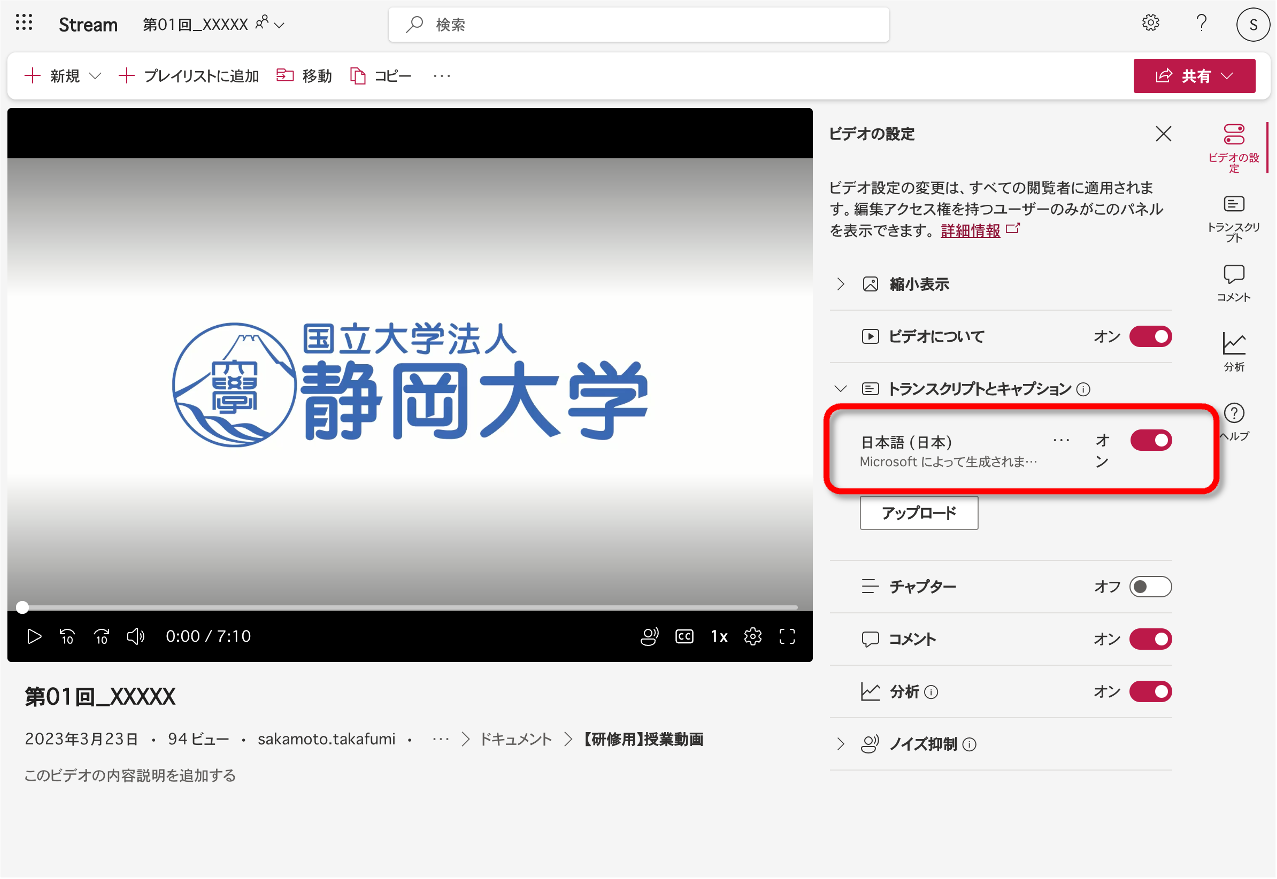
動画上に字幕が表示されます.実際の字幕の表示の有無や文字の大きさ等は視聴するユーザ自身で設定可能な状態になります.
(プレイヤー上のCCアイコンから字幕の表示の有無,設定アイコンから文字の大きさ等の調整が可能です.)
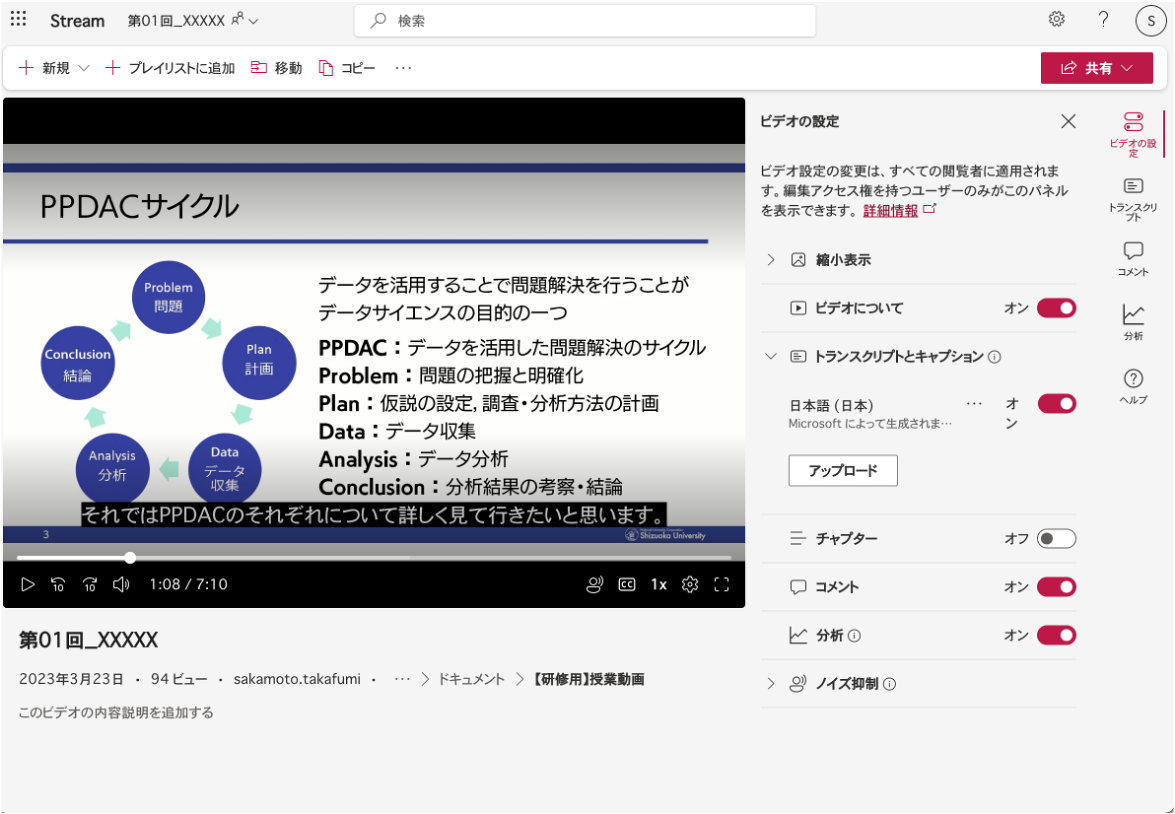
3. 自動生成した字幕の修正
自動生成した字幕の精度は100%ではありませんので,字幕内容の確認と修正を行います.
字幕生成後にStreamで動画ファイルを開くと「トランスクリプト」の項目が追加されます.
(表示されるまでにしばらく時間がかかる場合があります.また,ブラウザの更新等により再読み込みを行う必要があります)
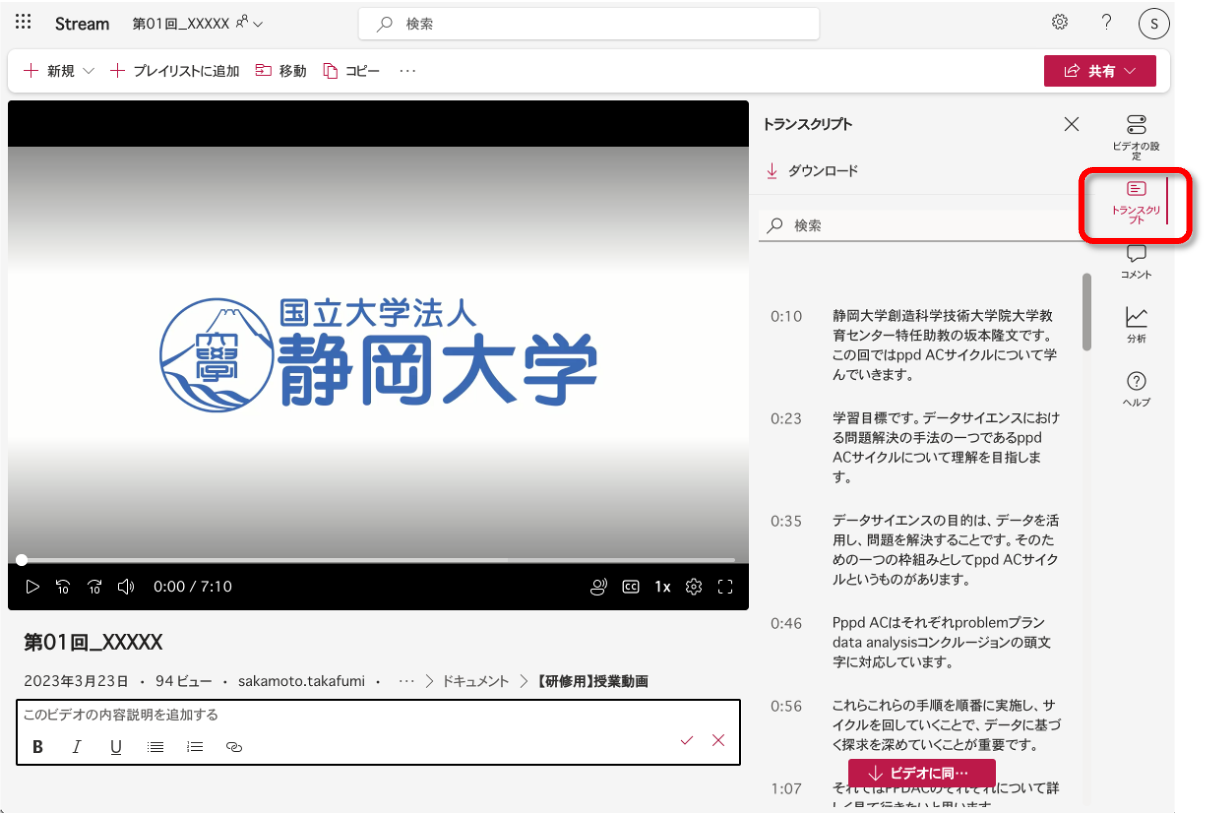
修正したい箇所をクリックし,「編集」をクリックすることでテキストを書き換えることが可能です.
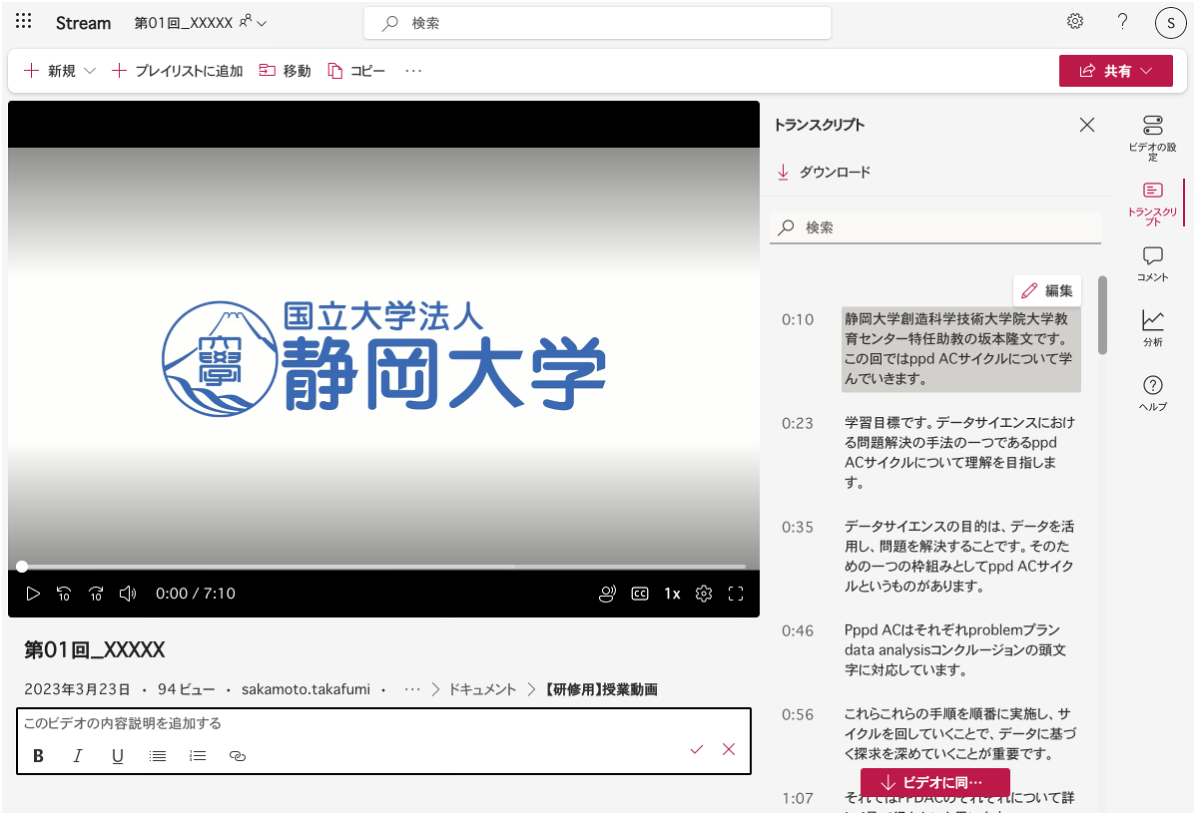
内容を修正後「完了」をクリックすることで字幕の修正が反映されます.
(修正の確認をしたい場合は,ブラウザの更新等により再読み込みを行ってください.)